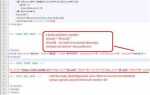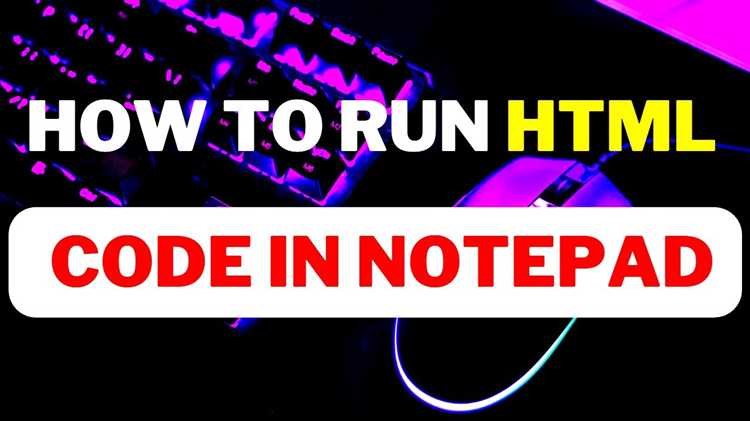
Notepad – это простой, но мощный инструмент для написания HTML кода. Несмотря на отсутствие сложных функций, таких как автодополнение или визуальные редакторы, он предоставляет возможность работать с чистым текстом и контролировать каждую строку кода. В этом руководстве мы расскажем, как эффективно использовать Notepad для создания и редактирования HTML страниц.
Для начала откройте Notepad. Это можно сделать через меню «Пуск» или используя сочетание клавиш Win + R, затем введите notepad и нажмите Enter. Не требуется дополнительных настроек для начала работы. Теперь, когда текстовый редактор открыт, вы готовы к написанию HTML кода. Все, что вам нужно – это просто начать вводить теги HTML. Например, стандартная структура документа начинается с тегов <!DOCTYPE html>, <html>, и <head>.
Важно помнить, что при сохранении файла в Notepad необходимо выбирать тип файла Все файлы и указывать расширение .html, чтобы браузер мог распознать файл как HTML-документ. Для этого выберите «Сохранить как» в меню и введите имя файла с расширением index.html или любым другим. При этом убедитесь, что в поле «Тип» выбрано Все файлы, а не «Текстовый документ». После этого ваш код можно будет открывать в любом браузере.
Также стоит использовать правильные отступы для улучшения читаемости кода. Каждый тег должен быть аккуратно выровнен, что особенно важно при более сложных структурах. Например, при добавлении вложенных элементов внутри <body> не забывайте отступать каждый элемент с новой строки, чтобы код был более понятным.
Настройка Notepad для работы с HTML
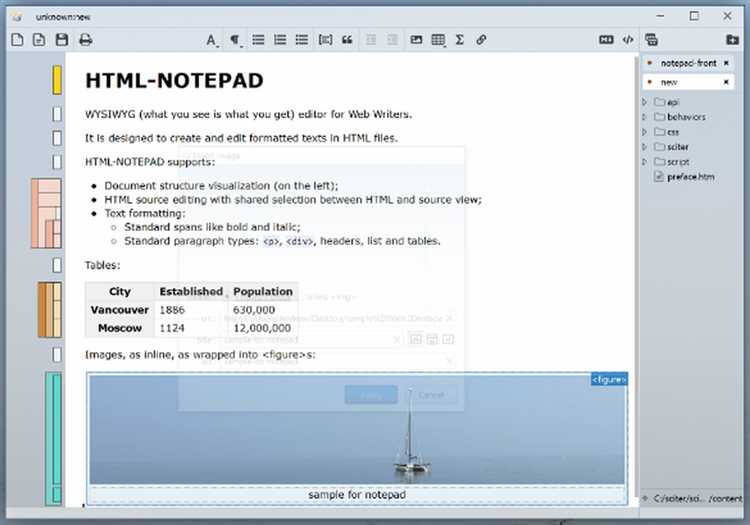
Для удобного создания и редактирования HTML-кода в Notepad важно правильно настроить его под нужды разработчика. В первую очередь, убедитесь, что ваш редактор поддерживает отображение текста в моноширинном шрифте. Это облегчит работу с кодом, так как каждый символ будет занимать одинаковое пространство, что способствует точному выравниванию элементов.
Для настройки шрифта откройте меню «Формат» и выберите пункт «Шрифт». Рекомендуемые шрифты: Consolas, Courier New или Lucida Console. Также стоит выбрать размер шрифта, который комфортен для ваших глаз (обычно 10-12 пунктов).
Следующий шаг – настройка отображения расширений файлов. В Notepad по умолчанию скрываются расширения, что может затруднить работу. Для отображения расширений файлов откройте «Панель управления», перейдите в «Параметры папок», затем в вкладку «Вид» и снимите галочку с «Скрывать расширения для зарегистрированных типов файлов». Это позволит видеть расширение «.html» и другие важные файлы.
Еще одна полезная настройка – активация синтаксической подсветки. Для этого используйте сторонние текстовые редакторы, такие как Notepad++, если стандартный Notepad не поддерживает данную функцию. Однако для базовой работы с HTML можно использовать встроенные возможности Notepad для ручного выделения синтаксиса.
Чтобы ускорить процесс написания кода, стоит настроить автозаполнение. Для этого можно использовать горячие клавиши или специальные макросы, если они доступны в вашем редакторе. В Notepad стандартного автозаполнения нет, но для базового набора тегов HTML можно создать пользовательские шаблоны или использовать сторонние программы, такие как Emmet, совместимые с текстовыми редакторами.
Для работы с HTML-кодом не забудьте также установить кодировку UTF-8 для правильного отображения символов. Это можно сделать, выбрав в меню «Файл» пункт «Сохранить как…» и внизу выбрать «Кодировка: UTF-8». Это особенно важно при работе с нестандартными символами, такими как буквы кириллицы.
В результате этих настроек Notepad будет готов к эффективной работе с HTML-кодом, обеспечивая комфортные условия для разработки.
Создание первого HTML документа в Notepad
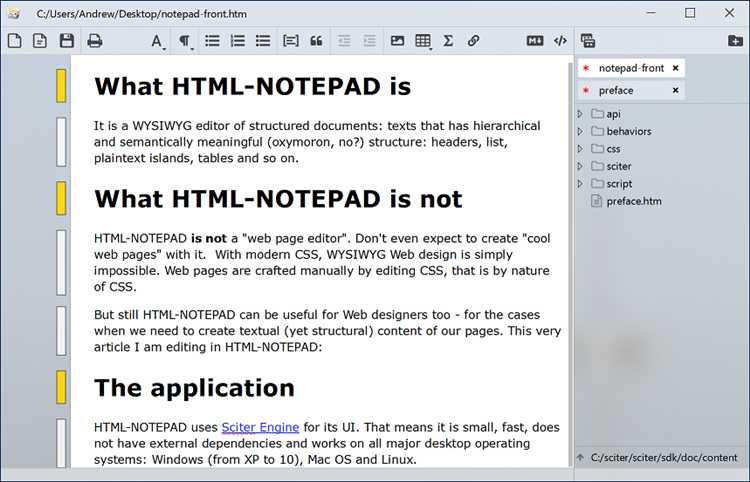
Для создания HTML-документа в Notepad достаточно выполнить несколько простых шагов. Откройте программу Notepad (Блокнот) на вашем компьютере и начните с написания базовой структуры документа.
Первым элементом будет тег <!DOCTYPE html>, который сообщает браузеру, что документ использует HTML5. После этого необходимо добавить открывающий тег <html> и закрывающий </html>, который обозначает границы документа.
Внутри тега <html> должны быть два раздела: <head> и <body>. В <head> обычно помещают мета-информацию, такую как кодировку, заголовок страницы и подключение стилей, если они есть. Заголовок страницы указывается внутри тега <title>. В <body> размещается основной контент, который будет виден пользователю.
Пример минимального HTML-документа:
Мой первый HTML документ Это мой первый HTML-документ, созданный в Notepad.
После написания кода сохраните файл. В Notepad выберите «Файл» – «Сохранить как…». В поле «Имя файла» укажите имя с расширением .html, например, index.html. В поле «Тип» выберите «Все файлы». Сохраните документ на своем компьютере.
Теперь откройте сохраненный файл в браузере. Вы увидите результат: заголовок страницы «Мой первый HTML документ» и текст с заголовком Привет, мир! и параграфом под ним.
Таким образом, создание простого HTML-документа с помощью Notepad – это быстрый и удобный способ начать знакомство с веб-разработкой.
Использование основных тегов HTML в Notepad
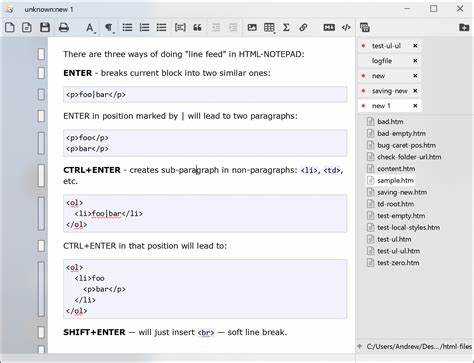
Структура HTML-документа обычно включает несколько ключевых элементов. Тег <html> обозначает начало документа, а </html> – его завершение. Внутри документа основными разделами являются <head> и <body>. В <head> размещаются метаданные, такие как <title>, который задает название страницы, а также ссылки на стили и скрипты. Все визуальное содержимое страницы, текст и изображения находятся в теге <body>.
Для выделения заголовков используются теги <h1> по <h6>, где <h1> – это самый крупный заголовок, а <h6> – самый мелкий. Для абзацев применяется тег <p>, а для создания списков – <ul> (неупорядоченный список) и <ol> (упорядоченный список), с элементами списка внутри них в тегах <li>.
Чтобы добавить ссылку, используется тег <a>. Атрибут href указывает URL страницы, на которую ведет ссылка. Например: <a href="https://example.com">Перейти на сайт</a>.
Для создания простых таблиц используются теги <table>, <tr> (строка таблицы), <td> (ячейка таблицы). Важно помнить, что таблица требует хотя бы одну строку с ячейками для отображения данных.
Чтобы выделить текст жирным или курсивом, применяются теги <b> и <i>. Для более семантического выделения текста используйте <strong> и <em>, которые помимо визуального эффекта передают дополнительное значение, например, важность или акцент на словах.
Для вставки изображений в HTML используется тег <img> с атрибутом src, который указывает путь к изображению. Однако, в Notepad важно помнить, что все изображения должны быть в доступном для браузера месте, чтобы их можно было корректно отобразить.
Работая с Notepad, важно регулярно сохранять изменения с расширением .html, чтобы браузер мог правильно интерпретировать файл как HTML-документ. Открывая такой файл в браузере, вы сможете увидеть результат работы с кодом в реальном времени.
Преимущества сохранения файлов с расширением.html
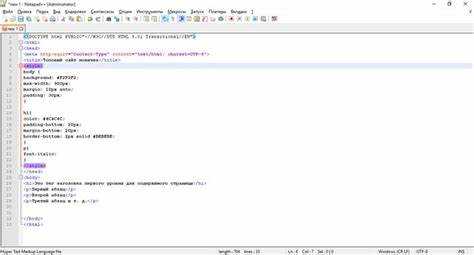
- Совместимость с браузерами: Расширение .html гарантирует, что файл будет правильно отображен во всех современных браузерах, таких как Chrome, Firefox, Safari и других. Без этого расширения браузер может не распознать файл как веб-страницу, что приведет к ошибкам при загрузке.
- Поддержка структуры HTML: Применение расширения .html позволяет браузерам правильно идентифицировать структуру документа, включая теги, элементы и атрибуты. Это упрощает обработку кода и предотвращает возможные проблемы с рендерингом.
- SEO-оптимизация: Для поисковых систем файлы с расширением .html считаются стандартными веб-страницами. Это улучшает индексацию и поиск в интернете, поскольку поисковики всегда ожидают, что сайты будут иметь стандартное расширение.
- Совместимость с редакторами кода: Многие текстовые редакторы и IDE предлагают поддержку синтаксиса HTML только для файлов с расширением .html. Это облегчает работу с кодом и предоставляет дополнительные функции, такие как подсветка синтаксиса и автодополнение.
- Безопасность: Использование расширения .html помогает избежать путаницы между различными типами файлов, что снижает риск случайного выполнения нежелательных или вредоносных скриптов, которые могут быть вложены в файлы с другим расширением.
Использование расширения .html при создании веб-страниц – это простой и эффективный способ обеспечить корректную работу ваших файлов на разных устройствах и платформах. Это улучшает не только восприятие страницы, но и её видимость в сети.
Как просматривать HTML код в браузере
Для того чтобы просмотреть HTML код, достаточно выполнить несколько простых шагов. После того как код создан в Notepad, сохраните его с расширением .html. Например, файл можно назвать index.html.
Чтобы открыть файл в браузере, найдите его в проводнике файлов, кликните по нему правой кнопкой мыши и выберите опцию Открыть с помощью, затем выберите нужный браузер, например, Google Chrome, Mozilla Firefox или Microsoft Edge. Также можно перетащить файл напрямую в окно браузера.
Вместо этого, если вы хотите, чтобы код отображался как веб-страница при каждом запуске, можете создать ярлык на рабочем столе, который будет автоматически открывать ваш файл в выбранном браузере.
Браузер отобразит страницу, как если бы это был обычный веб-сайт, а вы сможете увидеть результат своей работы, но для анализа кода потребуется использовать инструменты разработчика.
Чтобы просмотреть исходный код в браузере, используйте комбинацию клавиш Ctrl+U или выберите в контекстном меню браузера пункт Просмотреть исходный код страницы. Это откроет код в новом окне или вкладке.
Если нужно внести изменения в код и немедленно увидеть их эффект, воспользуйтесь инструментами разработчика, доступными во всех современных браузерах. Для их активации достаточно нажать F12 или правой кнопкой мыши выбрать пункт Инспектировать. В этом режиме можно менять HTML и CSS в реальном времени и сразу видеть результат.
Исправление ошибок в HTML коде с помощью Notepad
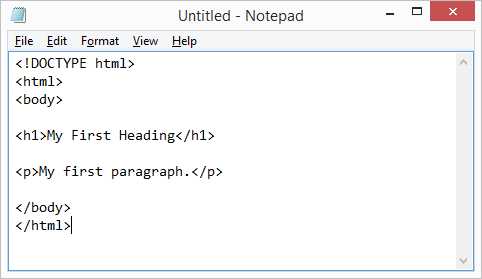
- Проверка закрытых тегов: Необходимо следить за тем, чтобы каждый открытый тег был закрыт. Например, для тега
<div>обязательно должен быть тег</div>. Пропуск закрывающего тега может привести к сбоям в отображении страницы. - Проверка атрибутов: Атрибуты HTML должны быть корректно оформлены. Например, атрибуты типа
href,srcилиaltдолжны иметь правильные значения. Если значение атрибута не задано или оно некорректно, это может повлиять на работу элементов. - Проверка структуры документа: Важно следить за тем, чтобы структура HTML-документа была логичной. Например, теги
<head>и<body>должны быть на своих местах, и элементы внутри них не должны пересекаться. - Отсутствие дублирующихся тегов: Один и тот же тег не должен встречаться дважды в одном месте. Например, если у вас есть несколько
<title>в одном документе, браузер не будет знать, какой из них использовать. Это может привести к некорректному отображению страницы.
Кроме того, можно воспользоваться следующими методами для более удобного исправления ошибок:
- Использование поисковых функций: В Notepad доступна функция поиска, которая позволяет быстро находить ключевые элементы кода и проверять их. Это особенно полезно для поиска закрытых тегов или неправильно написанных атрибутов.
- Поэтапное тестирование: После внесения изменений всегда проверяйте код в браузере. Это позволит убедиться, что исправления не повлияли на другие части страницы.
Хотя Notepad не предлагает автоматических исправлений, его простота и функциональность позволяют вручную находить и устранять ошибки с высокой степенью точности. Важно соблюдать аккуратность и внимательность при работе с кодом, чтобы избежать проблем с его дальнейшим отображением.
Советы по улучшению работы с Notepad при написании HTML
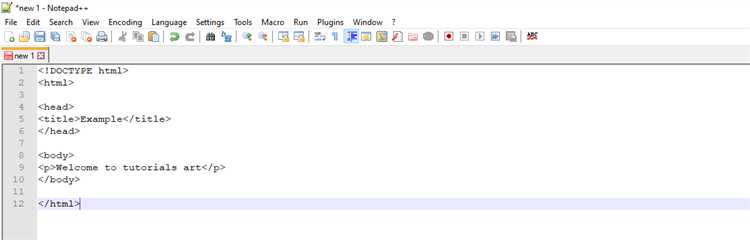
Для эффективной работы с Notepad при создании HTML кода важно правильно настроить рабочее пространство и придерживаться некоторых практик. Следующие советы помогут ускорить процесс разработки и избежать распространённых ошибок.
1. Использование расширений для подсветки синтаксиса. Стандартный Notepad не поддерживает подсветку синтаксиса, что затрудняет восприятие кода. Для решения этой проблемы можно использовать альтернативы, такие как Notepad++ или Sublime Text, которые предоставляют эту функцию и облегчают навигацию по коду.
2. Разделение кода на небольшие фрагменты. Чем длиннее файл HTML, тем сложнее его редактировать в стандартном Notepad. Разделение кода на несколько файлов, например, выделяя отдельные части для стилей или скриптов, значительно улучшит читаемость и уменьшит шанс ошибок.
3. Включение отображения скрытых символов. Включив отображение скрытых символов (например, пробелов и табуляций), вы сможете избежать ситуаций, когда пробелы или дополнительные символы приводят к неверной интерпретации кода. Это особенно важно для поддержания правильного отступа и структуры.
4. Создание шаблонов для быстрого старта. Для ускорения работы создайте несколько базовых HTML-шаблонов с минимально необходимыми тегами, которые можно использовать для каждого нового проекта. Это поможет избежать постоянного набора одинаковых строк кода.
5. Регулярное использование комментариев. Комментарии позволяют легче ориентироваться в коде, особенно при работе с большими проектами. Комментируя блоки кода, вы сможете быстрее находить нужные части и работать с ними.
6. Проверка кода в браузере. Несмотря на то, что Notepad не поддерживает предпросмотр HTML, всегда проверяйте результат работы в браузере. Это поможет выявить ошибки в коде, такие как неправильное отображение элементов или отсутствие стилей.
7. Использование множественных окон. При работе с большими файлами и сложными проектами удобно открывать несколько окон Notepad, что позволяет одновременно работать с несколькими частями кода без необходимости постоянного переключения между вкладками.
8. Автоматизация задач с помощью макросов. В Notepad нельзя использовать встроенные макросы, однако в Notepad++ такая функция есть. Использование макросов для повторяющихся задач, например, для вставки тегов, может существенно ускорить процесс разработки.
9. Частая проверка кода на валидность. При написании HTML важно регулярно проверять код на соответствие стандартам. Для этого можно использовать онлайн-валидаторы, такие как W3C Validator, чтобы убедиться в корректности вашего HTML кода и избежать ошибок в будущем.
Вопрос-ответ:
Что такое Notepad и как его использовать для написания HTML кода?
Notepad — это стандартный текстовый редактор, который поставляется с операционными системами Windows. Он идеально подходит для создания простых HTML файлов, так как позволяет работать с кодом без лишних функций, которые могут отвлекать. Чтобы создать HTML код в Notepad, откройте программу, напишите код вручную, а затем сохраните файл с расширением .html. Это будет простой HTML-документ, который можно открыть в любом браузере.
Могу ли я использовать Notepad для написания сложных HTML страниц?
Да, Notepad подходит для написания HTML, даже если вы хотите создать более сложные страницы. Однако для больших проектов с множеством стилей и скриптов может быть удобнее использовать более функциональные редакторы, такие как Visual Studio Code или Sublime Text. Но если вы хотите сосредоточиться только на HTML, Notepad справится с задачей. Просто учтите, что вам нужно будет вручную добавлять все дополнительные элементы, такие как стили и скрипты, и следить за структурой документа.
Как Notepad помогает при обучении HTML и может ли он быть полезен новичкам?
Notepad — отличный инструмент для новичков, которые только начинают учиться HTML. Он не отвлекает пользователя лишними функциями, и позволяет сосредоточиться исключительно на кодировании. В процессе работы с Notepad вы легко научитесь основам HTML разметки, а также поймете, как работает структура документа. Простота и минимализм Notepad позволяют начинающим программистам сосредоточиться на самом коде, не тратя время на освоение сложных интерфейсов редакторов с множеством опций.